JavaScript で HTML Canvas を使用して画像のサイズを変更する
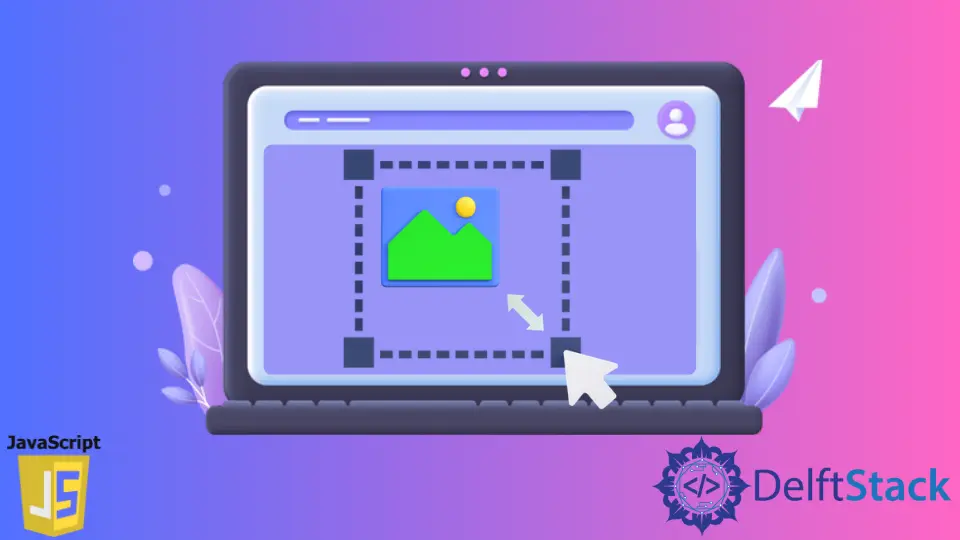
グラフィックは、Web アプリケーションの重要な部分である画像の側面を説明するために使用されます。HTML には、グラフィックを作成する 2つの方法があります。1つは canvas で、もう 1つは SVG です。今日の記事では、グラフィックを作成する方法、特にキャンバスと JavaScript を使用して HTML で画像を描画する方法を学習します。
JavaScript を使用して HTML の canvas で画像のサイズを変更する
Canvas は、Web アプリケーションでグラフィックを描画するために使用される標準の HTML 要素です。これは、境界線やコンテンツのないページ上の長方形の領域にすぎません。ユーザーはこの長方形の領域を使用してグラフィックを描画できます。
キャンバスにレンダリングされるグラフィックは、通常の HTML および CSS スタイルとは異なります。そこに含まれるすべてのグラフィックを含むキャンバス全体は、単一の DOM 要素として扱われます。
HTML の canvas のメソッド
getContext():これはcanvasによって提供される組み込みメソッドであり、contextTypeに応じてキャンバス上の描画コンテキストを返します。コンテキスト識別子がサポートされていないか、すでに構成されている場合は、nullが返されます。サポートされているコンテキストタイプは、2d、webgl、webgl2、およびbitmaprendererです。drawImage():これは、canvasによって提供される組み込みメソッドであり、さまざまな方法でキャンバスに画像を描画するのに役立ちます。
drawImage() の構文
context.drawImage(
$image, $sx, $sy, $sWidth, $sHeight, $dx, $dy, $dWidth, $dHeight);
パラメーター
$image:キャンバスに描画する必要のある画像ソースを指定する必須パラメーターです。画像ソースは、CSSImageValue、HTMLImageElement、SVGImageElementなどのようなものにすることができます。$sx:これは、ソース画像のXまたは水平座標を指定するオプションのパラメータです。目的の画像に描画するために、左上隅から長方形として測定されます。$sy:これは、ソース画像のYまたは垂直座標を指定するオプションのパラメータです。目的の画像に描画するために、左上隅から長方形として測定されます。$sWidth:ソース画像の幅を指定するオプションのパラメータです。目的の画像に描画するために、左上隅から長方形として測定されます。$sHeight:これは、ソース画像の高さを指定するオプションのパラメーターです。目的の画像に描画するために、左上隅から長方形として測定されます。$dx:これは、宛先画像のXまたは水平座標を指定する必須パラメーターです。ソース画像が配置されている左上隅から長方形として測定されます。$dy:これは、宛先画像のYまたは垂直座標を指定する必須パラメーターです。ソース画像が配置されている左上隅から長方形として測定されます。$dWidth:これは、宛先画像の幅を指定するオプションのパラメーターです。左上隅から長方形として測定されます。値が指定されていない場合、デフォルトの幅はソース画像の幅です。$dHeight:宛先画像の高さを指定するオプションのパラメーターです。左上隅から長方形として測定されます。指定しない場合、デフォルトの高さはソース画像の高さです。
JavaScriptCanvas を使用して画像のサイズを変更する手順
-
Canvas のコンテキストを取得します。
-
キャンバスの高さを設定します。
-
サイズ変更を実行するための mew キャンバス要素を作成し、そのコンテキストを取得します。
-
新しく作成されたキャンバスの幅と高さを設定します。
-
新しいキャンバスに画像を描画します。
-
新しく作成した Canvas を使用して、最終的な Canvas に画像を描画します。
サンプルコード:
<img src="https://images.pexels.com/photos/3408744/pexels-photo-3408744.jpeg?auto=compress&cs=tinysrgb&dpr=2" width="500" height="400">
<canvas id="canvas" width=1000></canvas>
const canvas = document.getElementById('canvas');
const ctx = canvas.getContext('2d');
const img = new Image();
img.src =
'https://images.pexels.com/photos/3408744/pexels-photo-3408744.jpeg?auto=compress&cs=tinysrgb&dpr=2';
img.onload = function() {
// set height proportional to destination image
canvas.height = canvas.width * (img.height / img.width);
// step 1 - resize to 75%
const oc = document.createElement('canvas');
const octx = oc.getContext('2d');
// Set the width & height to 75% of image
oc.width = img.width * 0.75;
oc.height = img.height * 0.75;
// step 2, resize to temporary size
octx.drawImage(img, 0, 0, oc.width, oc.height);
// step 3, resize to final size
ctx.drawImage(
oc, 0, 0, oc.width * 0.75, oc.height * 0.75, 0, 0, canvas.width,
canvas.height);
}
出力:
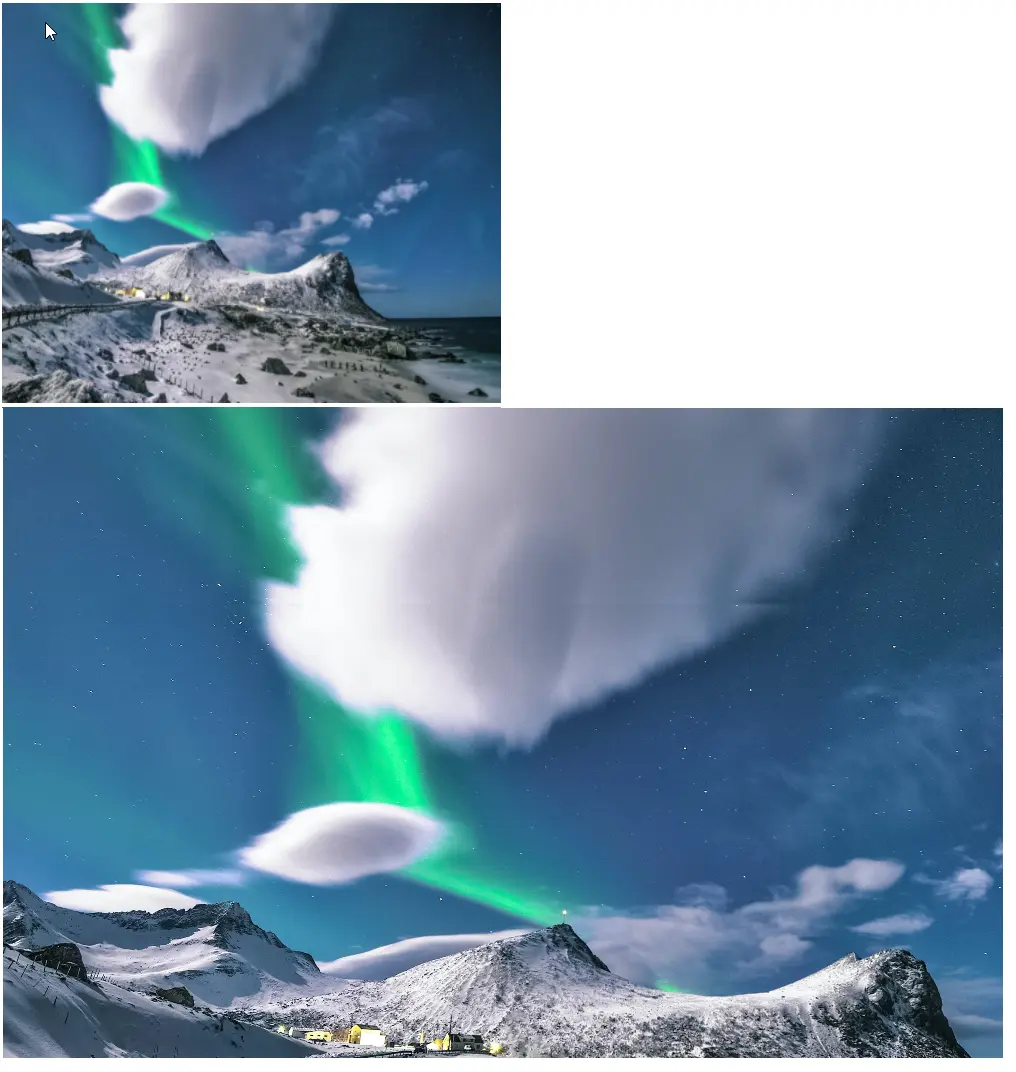
Shraddha is a JavaScript nerd that utilises it for everything from experimenting to assisting individuals and businesses with day-to-day operations and business growth. She is a writer, chef, and computer programmer. As a senior MEAN/MERN stack developer and project manager with more than 4 years of experience in this sector, she now handles multiple projects. She has been producing technical writing for at least a year and a half. She enjoys coming up with fresh, innovative ideas.
LinkedIn